
Tôi có rất ít điều để nói với bạn về ứng dụng này là gì. Nó có thể là ứng dụng GPS được sử dụng nhiều nhất để hướng dẫn chúng tôi trên các tuyến đường của chúng tôi. Như tên gọi của nó, Google Maps đã được phát triển và thuộc về công ty Google của Mỹ. Điều này đồng nghĩa với sức mạnh và hiệu quả cũng như công cụ tìm kiếm của nó. Rất ít công cụ tìm kiếm mạnh mẽ như Alphabet. Điều tương tự cũng xảy ra đối với sự phát triển và quyết tâm của họ khi tạo và cập nhật dịch vụ Bản đồ. Bạn có thể tính toán các tuyến đường, thêm điểm tham chiếu, xem tuyến đường ở dạng 3D hoặc như thể bạn đã ở đó. Nhưng có một số tính năng nhất định sẽ khiến bạn làm chủ được dịch vụ. Chúng tôi sẽ kể cho bạn một vài điều. Chúng tôi hy vọng chúng hữu ích.
Các chức năng của Google Maps sẽ giúp bạn sử dụng nó gần như là khi bạn đã phát triển nó
Hầu như tất cả chúng ta đều sử dụng Google Maps để tìm địa chỉ, để biết cách đến đó từ một điểm khác và tính đến phương tiện được sử dụng để đi lại và một số người trong chúng ta thậm chí còn biết rằng chúng ta có thể cho biết thời gian khởi hành và tùy thuộc vào giao thông. cho chúng tôi biết thời gian đến gần đúng. Nhưng chúng ta có thể làm nhiều thứ khác. Ví dụ: chúng tôi có thể tạo bản đồ của riêng mình, điều khiển âm nhạc trên các tuyến đường, tùy chỉnh màn hình, thuê xe và nhiều thứ khác nhiều hơn những gì chúng tôi sẽ cố gắng nói với bạn trong những dòng sau. Chúng ta bắt đầu.
Thay đổi bố cục của những gì bạn thấy trên màn hình
Bạn có thể thay đổi giao diện của biểu tượng đại diện cho phương tiện của mình, bất kể đó là gì, trên màn hình của thiết bị mà bạn đang sử dụng Google Maps. Nó rất đơn giản, nhưng đầy màu sắc và một cách để tùy chỉnh ứng dụng và biến nó thành của riêng bạn.
Theo mặc định, một mũi tên màu xanh lam sẽ xuất hiện, nhưng chúng ta có thể thay đổi nó, chẳng hạn như đối với một số loại ô tô mô phỏng hoặc giống ô tô của chúng ta. Chúng tôi chạm vào mũi tên màu xanh lam mà chúng tôi nhìn thấy trên màn hình, hệ thống sẽ tự động bắt đầu thay đổi chế độ điều hướng cho chế độ lái xe và khả năng chọn một chiếc xe hơi. Ở đó bạn sẽ thấy những mẫu xe khác nhau để lựa chọn, hãy chọn cho mình một chiếc ưng ý nhất.
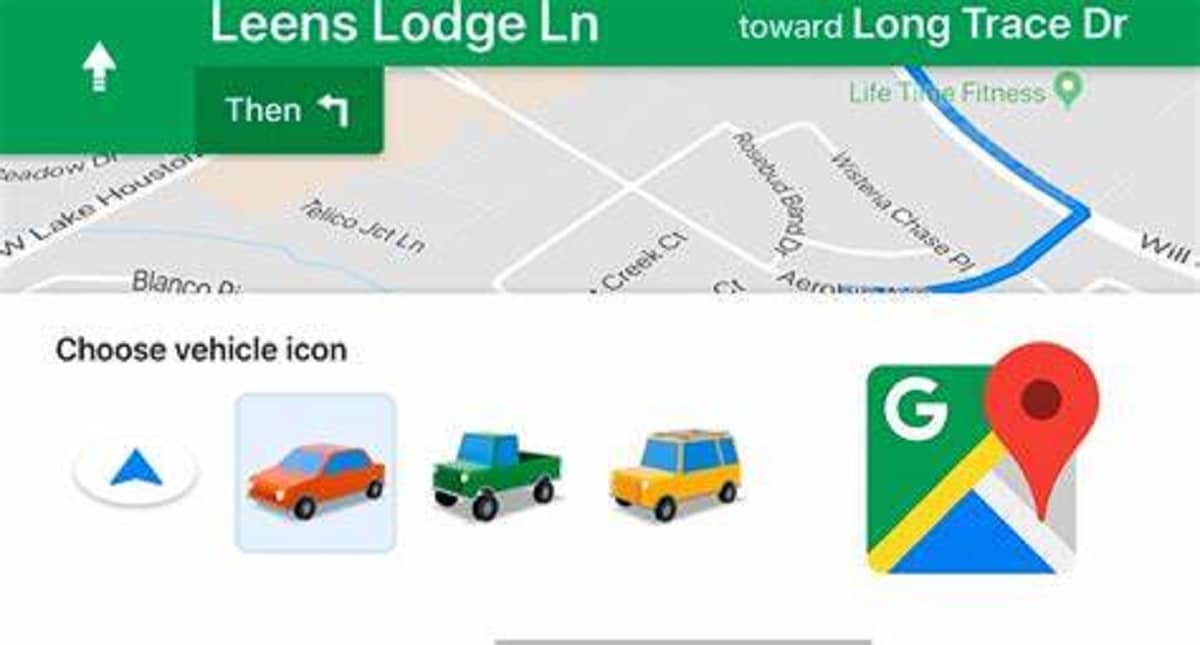
Nhớ nơi bạn đã đậu xe
Một trong những chức năng thiết thực nhất mà chúng ta có thể sử dụng từ Google Maps là khả năng để ghi nhớ cho chúng tôi nơi chúng tôi đã để xe đậu. Bây giờ, hãy nhớ rằng nó hoạt động bằng GPS, vì vậy bạn phải rõ ràng rằng bên trong bãi đậu xe, nó sẽ không nhắc nhở chúng ta về số chỗ mà chúng ta đã để nó ở đó. Nhưng nó sẽ hoạt động, vì khi chúng ta đến một thành phố mà chúng ta chưa biết đến và chúng ta phải đỗ xe xa nơi chúng ta muốn đến.
Khi chúng ta đỗ xe, việc chúng ta phải làm là chọn điểm vị trí màu xanh lam. Một cửa sổ mới sẽ mở ra nơi bạn phải chọn tùy chọn "Đặt làm vị trí đỗ xe", sau đó nó sẽ xuất hiện một biểu tượng có chữ “P” và thế là xong. Để quay lại vấn đề, chúng tôi chỉ cần yêu cầu Google Maps đưa chúng tôi đến đó.
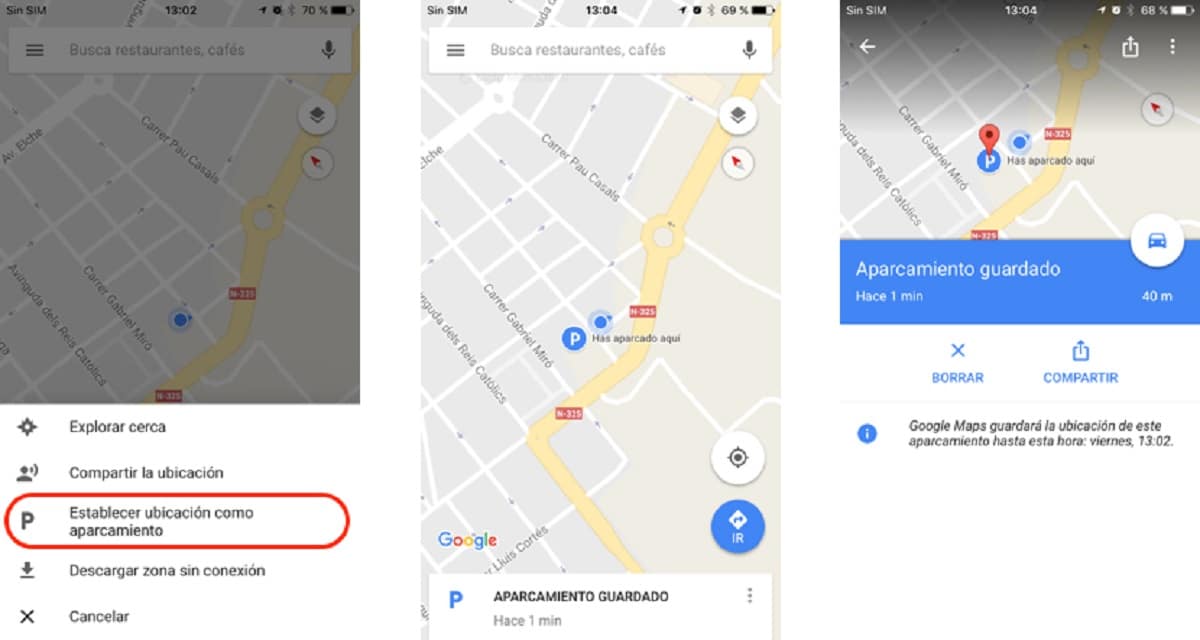
Chúng tôi sẽ có thể kiểm tra chất lượng không khí của một số thành phố
Đối với những người trong chúng ta, những người thích đi khắp nơi bằng xe đạp hoặc đi bộ, thông tin này rất hữu ích, vì nó tránh cho chúng ta cài đặt các ứng dụng, đôi khi hơi phức tạp hoặc cung cấp cho chúng ta dữ liệu mà chúng ta không quan tâm lắm. Với Google Maps, chúng tôi có thể xem chất lượng không khí ở một số thành phố ở nước bạn. Để thực hiện điều này, Google đã hợp tác với Aclima. Trong các tùy chọn mà chúng ta có trên màn hình chính, chúng ta có thể thấy lớp "chất lượng không khí". Nếu chúng ta nhấp vào nó, nó sẽ hiển thị cho chúng ta những dữ liệu thú vị mà chúng ta có thể sử dụng và tận dụng sao cho phù hợp nhất với chúng ta.

Chúng ta có thể xem lại lịch sử du lịch của mình
Trong một lần khác, điều đó đã xảy ra với tôi, trong một chuyến đi dài ngày nào đó, chúng tôi đã dừng lại uống nước trong một nhà hàng hoặc quán cà phê mà sau đó đã là một bất ngờ thú vị. Khi cuộc hành trình tiếp tục và ngày tháng trôi qua, bạn quên mất mình đã ở đâu. Đối với điều này, chúng tôi có thể xem lại lịch sử chuyến đi của Google Maps. Biết điểm dừng mà chúng tôi đã thực hiện và xác định vị trí nhà hàng này hoặc địa điểm tuyệt vời mà chúng tôi muốn quay trở lại.
Google lưu trữ các trang web mà chúng tôi truy cập định kỳ và chỉ dữ liệu này được hiển thị và truy cập bởi người dùng sở hữu tài khoản. Để truy cập lịch sử, hãy nhấp vào menu. Chúng tôi chọn phần "Dòng thời gian của bạn". Sau đó, thông tin sẽ được hiển thị trong một tab mới. Đối với hồ sơ, bạn có thể xóa chúng và yêu cầu Google không bao giờ thu thập chúng nữa. Tất nhiên, bạn có nguy cơ không bao giờ tìm thấy nơi kỳ diệu nơi bạn đã ở.
Chia sẻ vị trí với bất kỳ ai bạn muốn
Trong trường hợp bạn không muốn kích hoạt lịch sử mà chúng ta đã nói ở trên, nhưng bạn muốn lưu một điểm mà bạn đã quan tâm, bạn có thể chia sẻ vị trí đó với ai đó hoặc với chính mình. Bạn chỉ cần nhấp vào nơi bạn đang ở, có một menu sẽ xuất hiện, nơi bạn sẽ tìm thấy tùy chọn "Chia sẻ", việc tiếp theo sẽ là chọn ứng dụng và địa chỉ liên hệ mà bạn muốn chia sẻ vị trí đã nói.
Chia sẻ vị trí trong thời gian thực
Những dòng sông mực đã được viết về chức năng này. Nhiều cụm từ trong số đó ngụ ý rằng chức năng này nhằm theo dõi người khác. Nhưng thực sự chức năng đáng kinh ngạc nhất là ngược lại. Để cung cấp cho người đó sự an toàn. Nếu bạn chạy, đi xe đạp hoặc đi bộ trên núi, cách an toàn nào tốt hơn là chia sẻ vị trí của bạn trong thời gian thực trong trường hợp có điều gì đó xảy ra và bạn không có thời gian để gọi phòng cấp cứu hoặc gửi vị trí của mình . Nhiều ứng dụng đã có nó, chẳng hạn như WhatsApp hoặc Garmin, mỗi cái có tên riêng, nhưng có cùng mục đích.
Ở đầu màn hình của bạn, chúng tôi sẽ thấy một tùy chọn cho biết thời gian chia sẻ vị trí của bạn và bên dưới tùy chọn này, bạn chọn người để gửi liên kết. Xong.
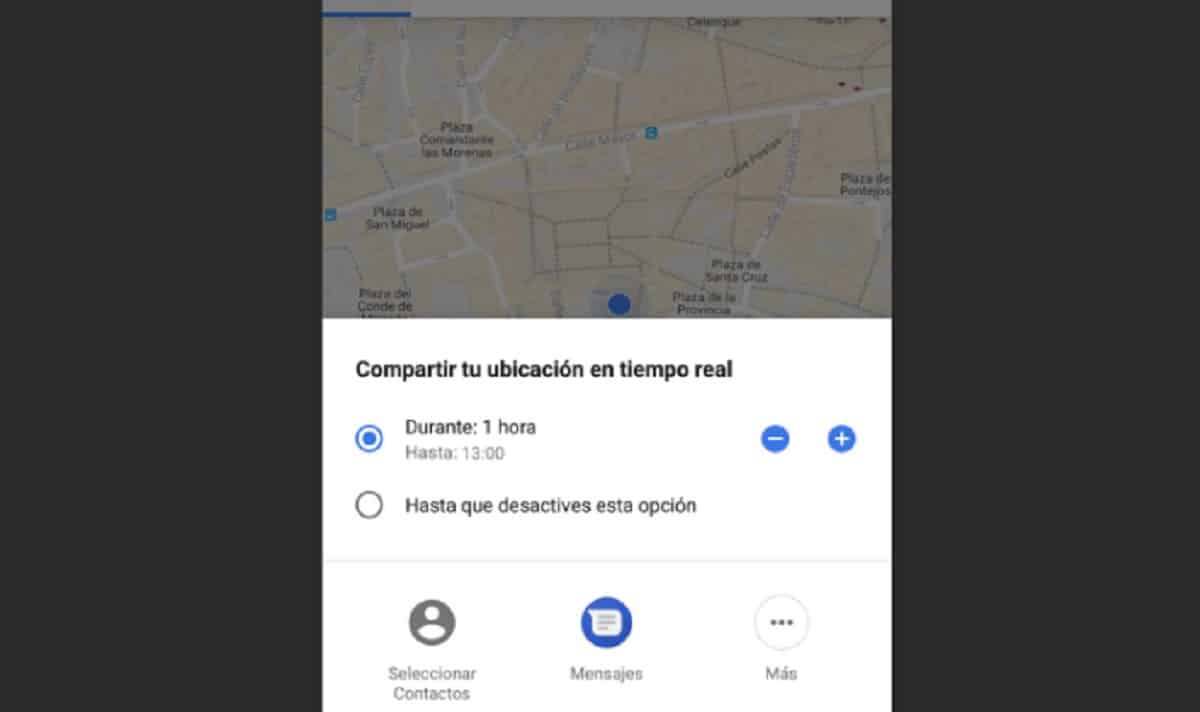
Sử dụng Chế độ xem phố với các lệnh
Cuối cùng, chúng tôi để lại cho bạn một tính năng hữu ích và điều đó sẽ khiến bạn trở thành chuyên gia xử lý một trong những tính năng thú vị nhất của Google Maps, chẳng hạn như Chế độ xem phố. Có thể được điều khiển bằng lệnh và tiếp theo:
- + / - -> Phóng to / Thu nhỏ.
- mũi tên trái / mũi tên phải -> Rẽ trái / rẽ phải.
- mũi tên lên / mũi tên xuống -> Tiến / lùi.
- w / o -> Tiến / lùi.
- A/D-> Rẽ trái / Rẽ phải.
Chúng tôi hy vọng bạn tìm thấy nó hữu ích